Модули для xposed
Как правильно установить xposed framework на Андроид. В большинстве случаев для того чтобы изменить вид либо повысить функциональность Android необходимо редактировать системные файлы, что может закончится в один момент плачевно. Выход есть использовать Xposed Framework.
Xposed Framework — это универсальное приложение дополняемое различными модулями, которое может кардинально изменить интерфейс вид вашего Android смартфона или планшета, а также в некоторых случаях поднять функциональность и производительность.
В данной статье будет приведена инструкция откуда скачать Xposed Framework, как установить, настроить, а также в дальнейшем использовать.
Содержание
- Эти модули Xposed расширят функциональность вашего Android устройства
- Лучшие модули Xposed Framework
- YouTube AdAway
- Snapprefs
- GravityBox
- CrappaLinks
- Инструменты XBlast
- XPrivacy
- Поддельный мой GPS
- Расширенное меню питания + (APM +)
- Greenify
- Deep Sleep (DS) Экономия энергии
- Менеджер загрузки
- XuiMod
- Увеличить для Instagram
- Загрузчик Instagram
- MinMinGuard
- PinNotif
- Никогда не спать
- Расширения WhatsApp
- RootCloak
- усиливать
- Полезные статьи:
Как работает Xposed Framework?
Приложение Xposed Framework по сути является средой выполнения, а функциональность задают различные модули, в которых задана определенная функциональность, которые можно скачать в интернете. Установив модули к примеру вы можете:
- изменить цвет, размер навигационного бара
- изменить вид экрана звонка
- изменить экран блокировки и улучшить его функциональность
- отображать точное количество уведомлений в конкретном приложение
- задавать различные жесты для запуска/сворачивания/закрытия приложения
- переназначать кнопки управления
- изменить разрешения приложений
- автозагрузка
- добавить варианты перезагрузки Android (normal/recovery/bootloader)
- быстро переключать режимы мобильной сети (2G/3G/4G)
- удалить рекламу в приложениях
- черный список
- экономия заряда батареи или разгон процессора
и многое другое.
Внимание!!!
Официальный Xposed Framework не работает на стоковых прошивках смартфонов и планштетах Samsung (оригинальных, те что выпускает производитель), а также кастомные прошивки основанные на стоковых.
Прежде всего!
Для работы приложения Xposed Framework необходимы Root права и установленное кастомное Recovery.
- Что такое Root
- Как получить Root права
- Установленное кастомное Recovery
Скачиваем и устанавливаем Xposed Framework
Скачивание и установка фреймворка
- Для начала необходимо включить возможность установки приложений из неизвестных источников (файлообменники/ сторонние сайты)
- После чего скачать необходимую версию Xposed Installer:
- Для
- Для (5.0.X/5.1) и (6.0) (7.0/7.1.X), (8.0/8.1)
- После скачивания установить на Android, если все прошло правильно вы найдете иконку приложения Xposed Installer.
Далее вам будет необходимо будет установить из меню Recovery необходимые файлы Xposed Framework (смотрите видео, представленное ниже).
Для этого вам нужно скачать самую новую версию ZIP архива с необходимыми файлами Framework:
- Для Android версий 5.0.x: , ,
- Для Android версий 5.1.x: , ,
- Для Android версий 6.x.x: , ,
1. После скачивания переместить архив ZIP в корень внутренней или внешней (Sd карта) памяти2. Далее после установки Xposed Installer (apk приложение) необходимо перезагрузить Android в режим Recovery
3. Установить ZIP архив Xposed Framework
4. Перезагрузить Android в нормальный режим, Xposed установлен и настроен!
{rutube}1f5afb38d10f25a4416fbda519a2b0a0{/rutube}
Установка модулей из Xposed Framework
Для того чтобы начать увеличивать возможности Android необходимо найти, скачать и установить нужный модуль. В Xposed Framework скачать модули можно в меню «Загрузка». После установки модуля необходимо полностью перезагрузить Android.
Пример установки модуля CPUFreq in Statusbar:
- Переходим в меню «Загрузка»
- Выбираем необходимый модуль
- Устанавливаем данный модуль
- Возвращаемся в главное меню Xposed и переходим во вкладку «Модули»
- Активируем только что установленный модуль
- Перезагружаем Android чтобы все изменения вступили в силу
Пример работы модуля CPUFreq in Statusbar

После установки модуля CPUFreq in Statusbar в панели уведомлений у вас будет отображаться текущая частота процессора.
Установка модулей из других источников
Если предложенных модулей в Xposed Framework вам показалось мало вы также можете поискать дополнительные в других источниках:
- (WSM Tools)
Модули устанавливаются как обычные apk приложения. После установки не забудьте их активировать в меню «Модули» в приложение Xposed Framework.
Эти модули Xposed расширят функциональность вашего Android устройства
Xposed Framework – это способ установки на ваше устройство Android специальных приложений, называемых модулями, которые можно настроить по своему вкусу, чтобы модифицировать свой телефон многими различными способами.
По сути, вы устанавливаете приложение под названием Xposed Installer, которое позволяет загружать другие приложения, которые являются реальными программами, которые выполняют все изменения.
Лучшие модули Xposed Framework
Вот некоторые из наших советов по выбору лучших модулей для использования с приложением Xposed Installer:
Все перечисленные ниже приложения должны быть в равной степени доступны независимо от того, какая компания производит ваш телефон на базе Android, включая Samsung, Google, Huawei, Xiaomi и т. Д.
Не забудьте включить модуль после его установки. Для этого перейдите в главное меню Xposed Installer и перейдите в раздел Модули . Поставьте флажок в поле рядом с тем, что вы хотите включить, а затем перезагрузите устройство.
YouTube AdAway
Как следует из названия, модуль YouTube AdAway Xposed удалит рекламу в официальном приложении YouTube, а также в приложениях YouTube для ТВ, игр и детей.
Этот модуль также отключает некоторые другие вещи, такие как видео-предложения и тизеры информационных карт.
Snapprefs
Вы можете автоматически сохранять фотографии и видео Snapchat на Android с помощью модуля Snappprefs Xposed.
Также включен ряд других функций, таких как различные инструменты рисования для расширения возможностей, которые вы можете сделать перед отправкой сообщения Snapchat, например инструмент размытия; погода, скорость и подмена местоположения; возможность отключить обнаружение, чтобы вы не использовали ненужные данные; возможность делать скриншоты тайно, не предупреждая получателя; и больше.
GravityBox
GravityBox – это арсенал, полный настроек Android. Включены настройки экрана блокировки, настройки строки состояния, настройки питания, настройки дисплея, настройки мультимедиа, настройки навигационной клавиши и другие.
С помощью этих настроек вы можете делать все что угодно, например настраивать стиль индикатора батареи; центрируйте часы, спрячьте их или покажите дату; отображать монитор трафика в режиме реального времени в строке состояния; включить средство записи экрана и скриншот в меню питания; включить ненавязчивую функцию входящего вызова, которая переводит вызов в фоновый режим, а не прерывает то, что вы делаете; заставить клавиши громкости пропускать треки при воспроизведении музыки, когда телефон заблокирован; и намного .
Вы должны загрузить правильную версию GravityBox, которая работает с вашей ОС Android. Перейдите по этим ссылкам на Oreo, Marshmallow, Lollipop, KitKat, JellyBean и Nougat или выполните поиск в разделе Загрузить установщика Xposed.
CrappaLinks
Иногда, когда вы открываете на своем телефоне ссылку, которая должна перейти непосредственно к другому приложению, например, к Google Play или YouTube, ссылка открывается в окне браузера в приложении, с которого вы открыли ссылку.
CrappaLinks исправляет это, так что вы можете открывать эти ссылки прямо в этих приложениях, как вы хотите.
Инструменты XBlast
Этот модуль Xposed Framework позволяет настроить множество различных вещей на вашем Android, все из которых подразделяются на такие разделы, как Строка состояния, Панель навигации, Многозадачность, Тихие часы, Режим вождения, Настройки телефона, Метка несущей, Градиент Настройки, настройки громкости кнопок и ряд других.
Например, в разделе Visual Tweaks в области Keyboard вы можете выбрать собственный цвет фона, цвет клавиш и/или текста клавиш, а также отключить полноэкранную клавиатуру.
XPrivacy
Используйте XPrivacy, чтобы запретить определенным приложениям доступ к определенной информации. Это так же просто, как выбрать категорию для блокировки, а затем нажать каждое приложение, для которого должна быть ограничена возможность найти эту информацию, или найти приложение и выбрать все области, к которым оно не может иметь доступа.
Например, вы можете перейти в категорию Местоположение , а затем поставить галочку рядом с Facebook и вашим интернет-браузером, чтобы убедиться, что эти приложения не могут найти ваше истинное местоположение. То же самое можно сделать для блокировки доступа к буферу обмена, контактам, электронной почте, датчикам, телефону, командам оболочки, интернету, медиа, сообщениям, хранилищу и другим.
Даже если вы не используете XPrivacy, он будет запрашивать подтверждение, когда приложение пытается получить доступ к этим областям, и вы можете прекратить его или разрешить.
Если вам не нравится XPrivacy, вы можете попробовать Защитить мою конфиденциальность (PMP).
Поддельный мой GPS
Несмотря на то, что приложение XPrivacy, о котором мы упоминали выше, может отправлять поддельное местоположение приложениям, которые его запрашивают, оно не позволяет вам задать пользовательское местоположение, и при этом не легко быстро применить фейкер местоположения для каждого приложения … но Fake My GPS делает.
С этим модулем фальсификации местоположения, просто установите, где вы хотите местоположение, а затем выйдите из приложения.Теперь любое приложение, запрашивающее ваше местоположение, получит поддельное, включая карты в веб-браузерах, специальные приложения для определения местоположения и все, что использует службы определения местоположения.
Расширенное меню питания + (APM +)
С помощью этого модуля вы можете настроить меню питания Android. Изменения отражаются при доступе к меню, которое обычно позволяет перезагрузить или выключить устройство.
Вы можете изменить порядок, добавить и удалить элементы, в том числе стандартные, такие как опция перезагрузки. Вы также можете настроить видимость (например, показывать элемент только в том случае, если телефон разблокирован, только когда он заблокирован или постоянно), удалить/включить запросы подтверждения и установить пароль для использования любого из элементов меню питания.
Некоторые из функций меню питания, которые вы можете добавить, включают в себя возможность делать снимки экрана, включать и выключать мобильные данные или Wi-Fi, записывать экран, включать фонарик и даже быстро набирать предварительно заданный номер телефона.
Greenify
Greenify – это приложение, которое вы можете загрузить через Google Play Store, даже если ваше устройство не имеет root-прав, но есть несколько дополнительных функций, которые можно включить, когда вы также используете Xposed Framework.
Когда вы устанавливаете Greenify, вы можете выбрать либо «Мое устройство – рутировано», либо «Мое устройство НЕ рутировано». Выберите тот, который подходит для вашего устройства. Если ваш телефон рутирован, вы получите не только все обычные функции, но и возможность автоматически переводить приложения в спящий режим для экономии заряда аккумулятора.
Это работает так, что при включении функция гибернации переводит выбранные приложения (по вашему выбору) в приостановленное состояние вскоре после блокировки телефона. Вы также можете включить опцию, которая будет по-прежнему позволять вам видеть уведомления, даже когда приложение находится в спящем режиме.
Еще один вариант, доступный только для Xposed в Greenify, заключается в том, чтобы позволить SMS и звонкам работать нормально, разбудив эти приложения гибернации при необходимости.
Когда вы собираетесь добавить приложения в Greenify, вам сообщают, какие из них в настоящее время работают в фоновом режиме, а какие могут иногда замедлять работу устройства. Это помогает выбрать самые большие батареи для работы с Greenify.
В дополнение к автоматическому режиму гибернации, вы можете сделать так, чтобы приложение делало ярлык на режим гибернации так, чтобы он находился всего в одном касании.
Deep Sleep (DS) Экономия энергии
Это еще одна функция экономии заряда батареи для вашего Android, но вместо приложений гибернации, как это делает Greenify, функция Deep Sleep Battery Saver дает вам гораздо более точный контроль над тем, когда спящие приложения должны просыпаться для проверки уведомлений.
Например, вы можете выбрать опцию AGGRESSIVE , чтобы перевести приложения в глубокий сон, когда телефон заблокирован, и заставлять их просыпаться каждые два часа всего на одну минуту, после чего они отключаются. снова.
Некоторые другие параметры включают GENTLE , чтобы запускать приложения каждые 30 минут, и SLUMBERER , чтобы держать приложения в спящем состоянии, когда экран заблокирован, и не разбудить их даже немного.
Также есть возможность создать свой собственный набор инструкций, если вам не нравятся какие-либо из этих готовых инструкций, немедленно оптимизировать устройство для закрытия различных запущенных приложений, использующих батарею, и настроить расписание.
Для обычной, не Xposed или рутованной версии загрузите это приложение из Google Play Store. Преимущество корневых устройств состоит в том, что они переводят ядра процессора в спящий режим, и пользователи Xposed могут переключать GPS, режим полета и другие параметры.
Менеджер загрузки
BootManager полезен, если вы хотите, чтобы некоторые приложения не запускались автоматически при каждом запуске устройства. Это может существенно улучшить время запуска и время автономной работы, если вы обнаружите, что несколько тяжелых приложений загружаются при каждом включении телефона.
Этот модуль Xposed действительно прост в использовании. Просто выберите приложения из списка, которые не должны быть запущены, и затем закройте приложение BootManager.
XuiMod
Модуль XuiMod Xposed – это чрезвычайно простой способ изменить внешний вид устройства.
Существуют изменения в пользовательском интерфейсе системы, которые вы можете вносить в часы, индикатор батареи и уведомления. Также есть опции моддинга для анимации, экрана блокировки и прокрутки.
Некоторые примеры, показанные с опцией часов, включают включение секунд, добавление HTML, изменение регистра букв AM/PM и настройку общего размера часов.
Настраивая, как работает прокрутка на вашем Android, вы можете вносить изменения в анимацию при перемещении по спискам, расстоянию и цвету прокрутки, трению и скорости прокрутки и ряду других областей.
Увеличить для Instagram
Instagram не предоставляет возможности для увеличения фотографий, поэтому модуль Zoom for Instagram Xposed пригодится.
После его установки вы увидите кнопку масштабирования рядом с фотографиями и видео, которая откроет мультимедиа в полноэкранном режиме. Оттуда вы можете повернуть его, сохранить на устройстве, поделиться им или открыть в браузере.
Тем не менее, есть также профессиональная функция, которая позволяет вам изменять масштаб изображения непосредственно с изображения, не открывая его в полноэкранной версии. Эта функция истекает через семь дней, хотя.
Загрузчик Instagram
Это еще один модуль Instagram Xposed, похожий на Zoom for Instagram, в котором вы можете загружать изображения из приложения, но отличающийся тем, что он не включает функцию масштабирования.
Если вы не хотите использовать масштабирование для Instagram и предпочитаете просто сохранять видео и изображения, попробуйте вместо этого Instagram Downloader.
MinMinGuard
Блокируйте рекламу в приложении на вашем Android с помощью модуля MinMinGuard. Это означает, что это блокировщик рекламы только для приложений , а не для объявлений, найденных на веб-сайтах, отображаемых в вашем веб-браузере.
Основное отличие этого блокировщика рекламы от аналогичных заключается в том, что MinMinGuard вместо того, чтобы просто прекратить показ рекламы, но оставить рамку для рекламы (в которой вместо рекламы остается пустое или цветное пространство), фактически удаляет все пространство в приложении, где размещается реклама. было бы.
Вы можете заблокировать рекламу только для определенных приложений или включить автоматическую блокировку рекламы для всего. Вы также можете включить фильтрацию URL-адресов для приложений, если обычная функция блокировки рекламы не работает.
В любой момент вы можете прокрутить MinMinGuard, чтобы увидеть, сколько объявлений заблокировано для каждого включенного приложения.
PinNotif
Если вы когда-нибудь случайно удалили уведомление, которое не хотели читать или позаботились позже, вам нужно будет установить PinNotif, чтобы это больше не повторилось.
С этим модулем Xposed, просто нажмите и удерживайте любое уведомление, которое должно остаться там. Сделайте то же самое, чтобы открепить его и очистить как обычно.
Никогда не спать
Предотвратите ваше устройство от спящего режима для каждого приложения. Другими словами, вместо изменения общесистемной настройки, которая не позволяет всему телефону бездействовать, вы можете включить опцию no-sleep только для определенных приложений.
Например, рассмотрим эффект включения NeverSleep для приложения YouTube …
Как правило, без NeverSleep и с включенной автоматической блокировкой телефон блокирует и отключает дисплей по истечении предварительно настроенного времени. Если этот модуль включен для YouTube, телефон не будет блокироваться, если приложение YouTube открыто и находится в фокусе.
Расширения WhatsApp
Если у вас установлен WhatsApp, эти расширения скомпилированы в этот модуль, что позволит вам сделать гораздо больше, чем позволяет стандартное приложение.
Напоминания чата, индивидуальные обои для каждого контакта и выделенные чаты – это лишь некоторые из опций, а также, среди прочего, возможность скрыть уведомления о прочтении, когда вас в последний раз видели в сети, и скрыть кнопку камеры от использования.
RootCloak
RootCloak – это модуль Xposed, который пытается скрыть от других приложений тот факт, что ваш телефон рутирован.
Просто выберите в своих приложениях, из каких приложений вы хотите скрыть корневой статус, и вы можете избежать проблем с приложениями, которые не обновляются или работают неправильно, потому что ваш телефон рутирован.
усиливать
Усилитель используется для экономии заряда аккумулятора. По умолчанию, после первой установки и открытия, программа автоматически настраивает несколько вещей, чтобы обеспечить мгновенную экономию батареи, настраивая некоторые компоненты системы так, чтобы они включались только время от времени и не включались постоянно.
Вы можете перейти к более сложным настройкам, если хотите, но большинство пользователей, вероятно, не узнают, что безопасно включать и выключать. К счастью, Amplify настроен таким образом, что в разделе «Безопасное ограничение» показано, какие вещи безопасно включить; то есть, какие из них вы должны установить, чтобы включить только каждые столько секунд.
Легко увидеть, какие службы, аварийные сигналы и пробуждения используют больше всего батареи, потому что они красного или оранжевого цвета и отмечены большим числом, чем другие, которые имеют различные оттенки зеленого.
К сожалению, только убийцы батареи провайдера сетевого расположения могут быть настроены бесплатно; остальные можно настраивать, только если вы платите за профессиональную версию.
Платформа Xposed предназначена для настройки устройства Android без изменения его ПЗУ. Это только для пользователей с root-правами. Если у вас есть Android-устройство с root-правами, вы можете использовать платформу Xposed для настройки своего телефона. Любые виды функций, которые вы можете добавить или удалить с помощью модуля Xposed. Для модуля Xposed имеется 1342 модуля.
Что это за модуль?
Модули Xposed — это приложения, зависящие от платформы. Эти приложения могут работать только при запущенной платформе.
Особенности APK Xposed Framework
- Множество модулей
- Никаких изменений в ПЗУ
- Полные бесплатные приложения
Как скачать?
Xposed Framework недоступен в магазине Google Play. По некоторым причинам команда Play Store удалила это приложение из своего магазина. Но он доступен на сайте AppsGag. Отсюда вы сможете получить последнюю версию этого приложения. Для загрузки перейдите по ссылке выше.
Перед установкой
Вы должны что-то сделать перед установкой этого приложения на свое устройство.
- Пользователю необходимо сделать полную резервную копию устройства. Если во время установки возникнут какие-либо проблемы, пользователю может потребоваться резервная копия для восстановления предыдущих данных.
- Выберите желаемую версию установщика, которая подходит для вашей версии Android. Вы найдете свою версию Android в настройках вашей системы.
- Ваше устройство должно быть рутировано, модули Xposed предназначены только для рутированных устройств.
- Теперь ваша подготовительная часть готова к запуску процесса установки.
Как установить Xposed Framework
- После загрузки APK-файла желаемой версии установщика Xposed откройте его и нажмите, чтобы установить.
- После установки нажмите кнопку «Открыть».
- После запуска установщика вам нужно нажать на фреймворк для установки Xposed framework.
- На экране приложения вы найдете параметр установки / обновления для установки фреймворка.
- После выбора варианта установки платформа установится автоматически.
- После успешной установки он запросит перезагрузку и может запросить root-доступ.
- Пожалуйста, предоставьте root-доступ и перезагрузите Android.
Как работает Xposed Framework?
Эта структура Создайте виртуальную среду для обработки во время выполнения. Когда приложение работает, Xposed framework вызывает некоторые функции для запущенных приложений. И мы получаем индивидуальный вид и функции.
Заключение
Xposed Framework — это тот фреймворк, который даст вам технологическую свободу. Ваше устройство будет вашим. Все элементы управления, настройки и модификации будут на ваш выбор. Эта структура является ключом к открытию множества возможностей для настройки.
Если вы ищете пользовательское ПЗУ для своего устройства Android, возможно, вы ошибаетесь, что можете использовать модуль Xposed. Модуль Xposed не будет изменять ваш Stock ROM, какие изменения будут для Xposed framework, и его можно восстановить до старого состояния. NO Brick без потери данных в модуле Xposed.






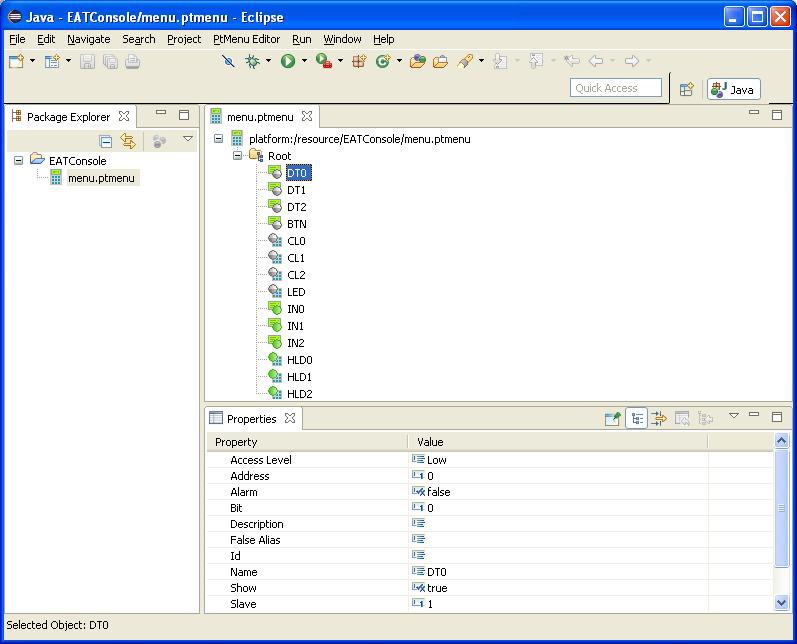

Добавить комментарий